发布时间:2025-10-13 12:30:01作者:xx
在xmind中插入标记可以帮助用户突出重点、区分不同内容等,以下是具体的插入方法:
一、在主题上插入标记
1. 选中想要添加标记的主题。
2. 点击菜单栏中的“标记”选项。这里有多种预设的标记样式可供选择,比如圆形、方形、三角形等不同颜色的标记。选择适合的标记后,该主题就会被相应标记标识。
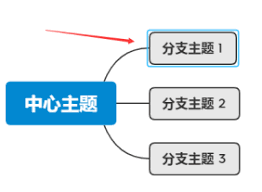
二、快速添加标记的快捷键
除了通过菜单操作,还可以使用快捷键来提高效率。一般来说,按下“ctrl”键(windows系统)或“command”键(mac系统)并结合数字键(如ctrl+1、ctrl+2等),可以快速为选中主题添加不同的标记。每个数字对应一种预设标记,方便用户快速区分不同类型的主题。
三、自定义标记
如果预设的标记不能满足需求,xmind也支持自定义标记。
1. 同样先选中主题。
2. 点击“标记”选项中的“更多标记”。
3. 在弹出的窗口中,可以通过“新建”按钮来创建自定义标记。在这里,用户可以设置标记的形状、颜色、大小等参数,以满足个性化的需求。创建好自定义标记后,它会出现在标记列表中,随时可以应用到主题上。
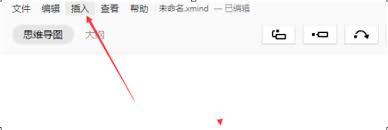
四、为子主题添加标记
当需要为某个主题下的子主题添加标记时,操作方法与为主题添加标记类似。先选中子主题,然后按照上述介绍的方式选择预设标记、使用快捷键或自定义标记来突出该子主题与其他子主题的差异或重点。
通过以上方法,用户可以灵活地在xmind中插入标记,使思维导图更加清晰明了,便于更好地展示和理解内容。无论是在学习、工作还是项目策划等场景中,合理运用标记都能提升思维导图的实用性和价值。
免责声明:以上内容源自网络,版权归原作者所有,如有侵犯您的原创版权请告知,我们将尽快删除相关内容。
上一篇:如何在考试酷创建班级
下一篇:爱聊充值金币只为聊天
如何成为抖音外卖骑手
抖音冰墩墩特效视频怎么拍摄
淘宝怎么购买冬奥会吉祥物冰墩墩
支付宝早起打卡失败怎么回事
2022春运火车票提前多久预售
支付宝2022年年有余活动怎么玩
支付宝隔离政策在哪里查
支付宝嘉图借书怎样还书
微信星星特效怎么触发
拼多多答题领iPhone答案是什么
抖音火山版如何升级到最新版本
wif币2025年能涨到什么价位
QQ看点历史记录在哪里
如何申请成为飒漫画作者
移动掌上营业厅如何领取会员
高德地图路线切换不及时如何解决
微信朋友圈如何置顶
快看漫画如何发帖子
支付宝页面如何变成黑色
Solidworks如何绘制百叶窗模型

决胜台球是款台球竞技比赛闯关游戏,游戏中玩家可以体验到非常真实的台球玩法,有着大量的关卡可以去解锁闯关,可以在商城中进行购买各种风格的球杆,不断的提高实力,达到更高的段位。游戏特色1.游戏中的奖励多样,轻松解锁不同的球杆2.简单在游戏中进行规划撞击,完成台球比赛3.关卡匹配,玩法不同,游戏自由选择游戏亮点1.简单游戏操作玩法,在游戏中轻松提升技巧2.学习更多的台球知识,轻松在游戏中封神3.精致游戏
3.2
火爆三国手游是很好玩的三国策略战争手游,在游戏中会有很多的武将可以让玩家来进行获取,游戏中的武将都是三国中耳熟能详的人物,玩家在游戏中可以指挥自己的角色在游戏中开始精彩的战斗。游戏玩法超多的武将选择,更结合武将养成的玩法,喜欢这款游戏的不要错过,游戏中玩家可以不断解锁强力武将,中后期随着等级的提升也能打出爆发的伤害,非常节省玩家的时间,并且还搭配了各种的技能,感受全新的乐趣体验。游戏介绍火爆三国是
3.1
射爆香肠人是款画面视角非常独特的休闲闯关游戏,在一开始玩家需要慢慢的熟悉玩法教程,就可以快速的上手了,有点类似于塔防的玩法机制,选择摆放一个个的角色,来阻止各种的香肠人通过。游戏特色1.超级丰富的闯关内容等待你的加入,通过各个关卡中的挑战来体验丰富的游戏乐趣!2.在一次次的闯关挑战当中来积累更多的经验,收集更多的道具,以此提升自己的闯关能力!3.紧张刺激的射击对战过程,每个关卡里面出现的香肠人战斗
4.2
我踢得贼准是款非常趣味的足球射门闯关小游戏。游戏中玩家将操控中角色进行调整好角度和方向来进行一次次的射门,角色离球门的距离是会越来越远的,需要准确的调整好位置与角度。游戏特色1.自由组建自己的游戏团队,在游戏中轻松战斗2.真实好玩的游戏挑战过程,轻松进行游戏冒险3.夺得冠军,轻松简单提升自己的踢球实力游戏亮点1.不同的踢球规则,在游戏中尽情发挥自己的实力2.全新游戏比赛规则,感受绿茵足球的战斗乐趣
4.9
极速逃亡3是一款十分有趣的逃脱类游戏,在游戏中有很多的武器可以让玩家来进行选择,游戏中的武器都是十分地好用的,玩家可以在游戏中通过自己的闯关在游戏中获得更多的武器来帮助自己进行闯关。游戏特色1、游戏的玩法十分新颖,玩家可以轻松尝试全新的逃脱玩法。2、海量关卡自由挑战,每次闯关都是一次全新的体验。3、完成游游戏的逃脱任务,获取丰厚的游戏奖励。游戏魅力1、玩家要快速找到敌人防御最薄弱的环节,利用这样的
3.5